Man kann auf dem Huawei P20 Pro einen Kontakt sehr schnell kontaktieren bzw. einen Anruf starten, indem man ein Direktwahl Widget auf dem Homescreen platziert. So muss man nur noch das Widget antippen, damit der Kontakt angerufen wird.
Nachfolgend wollen wir Ihnen Schritt für Schritt beschreiben, wie man auf dem Huawei P20 Pro ein Direktwahl-Widget dem Startbildschirm hinzufügen kann. gehen Sie dazu wie folgt vor:
Direktwahl auf Startbildschirm legen - Anleitung
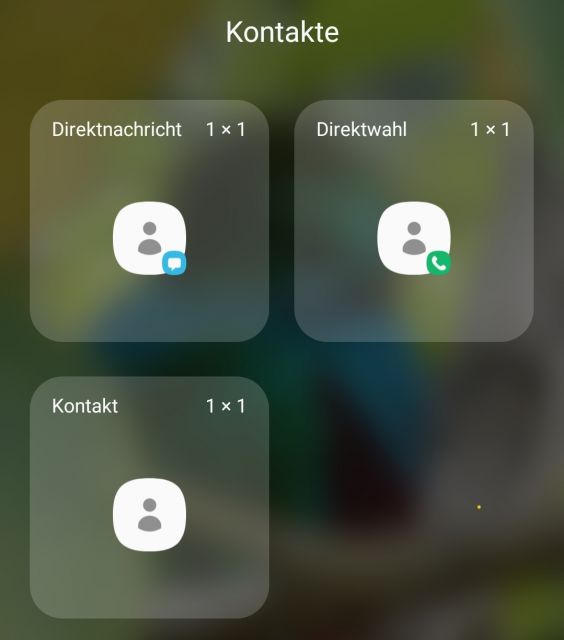
1. Drücken Sie mit Ihrem Finger lange auf eine freie Stelle des Homescreen
2. Dieser zieht sich zusammen und Sie sehen am unteren Displayrand ein Menü. Wählen Sie folgenden Eintrag aus:
- Widgets
3. Scrollen Sie durch die Liste und tippen Sie dann „Kontakte“ an.
4. Weiter geht es zu Direktwahl
5. Wählen Sie nun den Kontakt aus, zu dem die Direktwahl eingerichtet werden soll
6. Das Direktwahl-Widget wird nun auf einem freien Platz des Homescreen hinzugefügt.
Wenn Sie nun einmal auf das Direktwahl Widget tippen, dann wird der Kontakt direkt angerufen. Das ist nützlich, gerade wenn man eine bestimmte Person öfter kontaktiert. Denn so wird der Umweg über die Kontakte App gespart.
Sie wissen jetzt, wie man einen Kontakt direkt vom Startbildschirm des Huawei P20 Pro anrufen kann.

 Manuel beschäftigt sich seit mehr als 15 Jahren mit Technik, insbesondere mit Handys, Smartphones und PC-Systemen und teilt seine Leidenschaft hier im Blog mit Anderen. Wenn er jemandem bei einem Technik Problem helfen kann, dann freut er sich besonders darüber.
Manuel beschäftigt sich seit mehr als 15 Jahren mit Technik, insbesondere mit Handys, Smartphones und PC-Systemen und teilt seine Leidenschaft hier im Blog mit Anderen. Wenn er jemandem bei einem Technik Problem helfen kann, dann freut er sich besonders darüber.
Kommentare